Slik beskytter du datamaskinen fra Ransomware

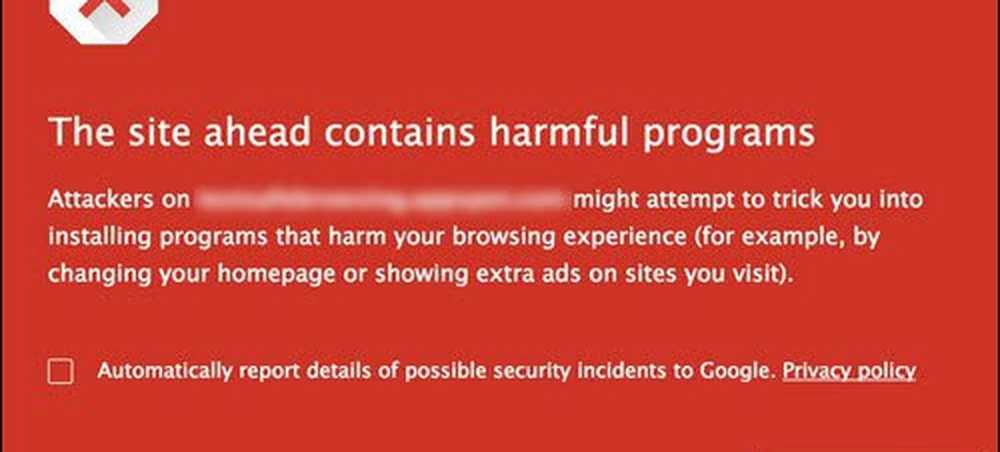
Cyber-sikkerhetstrusler kan virke sofistikert og futuristisk. Men å beskytte deg mot dem er mindre som rakettvitenskap og mer som trygg kjøring på motorveien. Det krever ikke ekspertise innen datasikkerhet eller digital rettsmedisin. Verktøyene og retningslinjene er allerede til rådighet - du må bare bruke dem på en ansvarlig måte.
År 2017 blir en minneverdig takket være utbredt angrep som Wanacrypt og NotPetya, som låst ned filene dine, og brukte datamaskinen til å spre malware som brannvesen. Hackere bruker mer avanserte teknikker for å sikre at angrepene gir større skade på systemer i større skala. Men bare fordi hackere blir smartere, betyr ikke at brukerne nødvendigvis må. Vi må bare være konsekvente og samvittighetsfulle om hvordan vi opprettholder våre PCer. I denne artikkelen finner du alt du trenger å gjøre nettopp det.
Grunnleggende tips for å holde datamaskinen trygg fra Ransomware
På samme måte som du ikke kan kjøre bil uten risiko, kan du ikke bruke en datamaskin uten en viss risiko. At du leser dette blogginnlegget betyr at du har bestemt deg for å akseptere denne risikoen.
Spørsmålet er: Hvordan vil du få til den risikoen?
Redaktørens notat: Jeg vedder på at du allerede kan fortelle at denne artikkelen kommer til å bli en lang en, ikke sant? Hvis du vil ha TL; DR, her er det:
- Hold operativsystemet, programmene og anti-virus oppdatert
- Sikkerhetskopiering, sikkerhetskopiering, sikkerhetskopiering - bruk noe som BackBlaze eller CrashPlan som lar deg gjenopprette en tidligere versjon av dataene dine fra en bestemt dato, hvis de synkroniserte filene dine også krypteres.
- Bruk et annet sterkt passord for hvert nettsted (ikke det samme om og om igjen)
Først, la oss identifisere trusselen.
En av farene ved å bruke en datamaskin, særlig en som er koblet til Internett, er at du kan bli smittet av ransomware. ransomware er et virus eller skadelig programvare som krypterer filene på datamaskinen din, som forhindrer deg i å få tilgang til dem, med mindre du betaler et gebyr for å "kjøpe tilbake" dataene dine med en dekrypteringsnøkkel. Selvfølgelig er det ingen garanti for at du faktisk får dataene dine tilbake ved å betale løsepenge-mekanismene for å levere dekrypteringsnøkkelen ble raskt avstengt for både WannaCry- og Petya-variantangrepene i 2017. NotPetya-angrepet hadde en annen lumsk vri til det: det stjal også påloggingsinformasjonen som er lagret på datamaskinen din og sendt dem tilbake til hackeren. Og, som med alle virus, sprer infiserte verter raskt viruset til andre datamaskiner.
Så, med konsekvensene av å bli smittet av ransomware er (1) tap av personlige data, (2) tap av penger, hvis du betaler løsepenge, (3) kompromiss av påloggingsinformasjonen, og (4) spre infeksjonen.
Det er to hovedmåter å håndtere denne risikoen: Du kan redusere din risiko ved å gjøre datamaskinen mindre sårbar for ransomware-angrep. Og du kan dempe din risiko ved å redusere effekten i tilfelle at du blir smittet.
Hvilken risikostyringsstrategi skal du bruke? Det er rett begge deler!
La oss først takle risikoreduksjonsaspektet.
Redusere risikoen for Ransomware infeksjon
Ransomware-angrep blir stadig mer sofistikerte, men for den daglige brukeren er svaret ditt det samme: Hold operativsystemet oppdatert og opprettholde god datamaskinhygiene. I et nøtteskall, installer oppdateringer så snart de er utgitt og vær forsiktig der du klikker og hva du laster ned. Her er sjekklisten for ransomware risikoreduksjon:
Installer Windows-oppdateringer
Sikkerhetsoppdateringer kan ikke være like spennende som oppdateringer av Windows, men de er like viktige (om ikke mer). Teamet på Microsoft jobber hardt for å identifisere trusler og eliminere sårbarheter. Din jobb er bare å installere feilene så snart de er tilgjengelige. Tilfelle i punkt: Sikkerhetsoppdateringen som beskytter Windows-datamaskiner fra WannaCrypt-angrepet ble utgitt langt tilbake i mars 2017.
Et annet eksempel: Den første versjonen av Windows 10-programvare som ble lansert i 2015, anses allerede for gammel. Et bevis på konseptkoden viste et angrep som klarte å ta ned de første utgivelsene (1507 og 1511), men jubileumsoppdateringen (versjon 1607) holdt på sterk.
Så snart du hører om en sikkerhetsoppdatering, da skal du installere den. Hvorfor? Først og fremst er sårbarheter ofte kjent i fellesskapet før en løsning er tilgjengelig. For det andre ser hackere alltid på oppdateringer og demonterer dem for å finne ledetråder for sårbarheter som finnes i eldre utgivelser. Når Microsoft lanserer disse nye oppdateringene, må du omfavne dem med en gang. Sikker, de er et lite ulempe for å installere, men det er absolutt mindre ubeleilig enn å miste tilgang til alle dataene dine.

Microsoft gjør en fantastisk jobb med å utgjøre oppdateringer regelmessig og gir muligheter for å gjøre installasjon av Windows-oppdateringer mindre stressende. Tidligere har vi sett på måter å blokkere Windows Updates, men dette er dårlig råd i denne dag og alder. Installer disse oppdateringene så snart du kan!

Installer den nyeste antivirusprogramvaren og definisjonene
Hvis du bruker det innebygde beskyttelsesverktøyet, er Windows Defender Security Center, som inkluderer: Antivirus, Nettverksbrannmur, Enhetshelse og ytelse og andre alternativer. Det gjør en ganske god jobb for å beskytte systemet. Windows Update distribuerer også definisjonsoppdateringer automatisk. Brukere som foretrekker en tredjepartsløsning, må sikre at de holder antivirusprogrammet oppdatert. Dette betyr at du installerer nye versjoner etter hvert som de blir tilgjengelige, enten de er gratis eller betalte abonnementer. Det er også viktig å installere de siste definisjonene, siden antivirus signaturer er nøkkelen til å hindre nulldagsangrep.
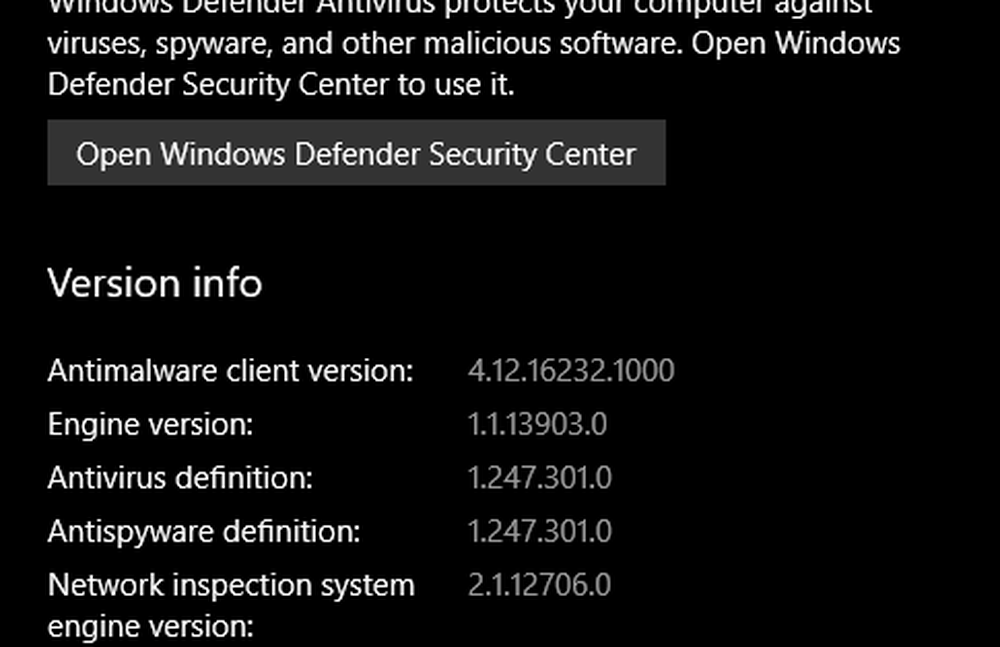
Hold de programmene oppdatert også
Hvis du har mange applikasjoner installert, kan noen av dem være et enkelt mål eller angripsvektor for å usherere skadelig kode inn i systemet. Å holde dem oppdaterte vil bidra til å redusere sjansene for et angrep. Gjennomgå regelmessig søknadslisten din og fjern Windows-programmer du ikke trenger. Hvis dette virker som for mye av en oppgave, begynner du å laste ned programmene dine fra Windows Store, siden de er korrekt oppdaget og pakket slik at de ikke kan brukes til å få tilgang til deler av systemet.
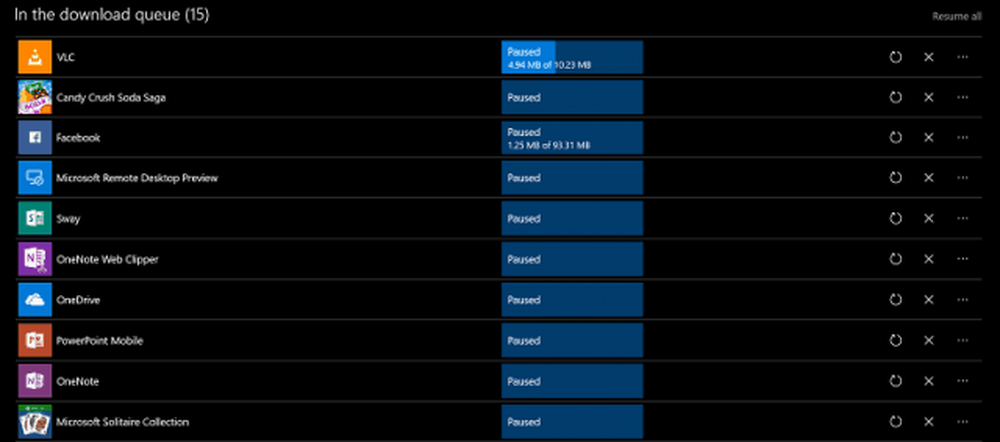
Fjern utdaterte og utdaterte programmer og tjenester
På samme måte som gamle biler er usikre på motorveien, bør enkelte programmer og tjenester fjernes fra datamaskinen din fordi de ikke oppfyller gjeldende sikkerhetsstandarder. Den siste artikkelen vår gikk inn i Apper og tjenester du trenger å slutte å bruke mer detaljert. Hvis du bruker eldre, ikke-støttede teknologier som QuickTime, må du sørge for at du fjerner dem. Det er noen teknologier som Java og Flash som fortsatt støttes, men er ikke nødvendigvis avgjørende for å ha installert.
Konfigurer Microsoft Office Macro-innstillinger riktig
Noen ganger kan standardinnstillingene aktiveres av IT-avdelingen din hvis du bruker apper som Office for bedre eller verre. For eksempel kan makroer som hjelper automatisere oppgaver i programmer som Word, hvis de er aktivert, potensielt kunne brukes til å frigjøre infisert kode. Hvis du ikke trenger å bruke makroer, må du kontrollere at de er slått av i Innstillinger for Office-applikasjonene. Klikk Fil> Valg, velg kategorien Trust Center, velg Makroinnstillinger, velg deretter Deaktiver alle makroer med varsel.

Mitigating din risiko for Ransomware infeksjon
På motorveien, vil defensiv kjøring og adlydende trafikklover hjelpe deg med å unngå et krasj. Hvis du er i en kollisjon, airbags, setebelter og de andre sikkerhetsfunksjonene i bilen din, vil det redusere din personskade. Vurder denne ransomware risikoreduksjonen tips datamaskinen din airbag i tilfelle en infeksjon.
Ikke betal løsepenge
Å se at ondskapsløshetsnotat etter at du har blitt smittet, kan gi en følelse av panikk. Men unngå instinktivt å nå for lommeboken din. For en har skadene allerede blitt gjort - filene dine har allerede blitt kidnappet. Men enda viktigere er sjansen, du vil faktisk ikke kunne få dataene dine tilbake ved å betale løsepenge. Og hvis du har gjort de resterende risikoreduserende trinnene i denne artikkelen, trenger du ikke å.
Sikkerhetskopiering, sikkerhetskopiering, sikkerhetskopiering
Vi fortsetter å si det, og vi håper du følger instruksjonene for å opprettholde en vanlig sikkerhetskopiering. Det er ikke så vanskelig som det pleide å være. Windows 10 inneholder en rekke alternativer, fra filhistorikk til systembilde. Disse er ikke de eneste verktøyene du bør stole på; sikkerhetskopiering til skyen kan være fordelaktig og gjør restaurering i tilfelle et angrep sømløst. Det finnes en rekke løsninger der ute, som Backblaze, CrashPlan, Microsofts eget OneDrive, iCloud, Google Drive og Dropbox. Du kan til og med spre sikkerhetskopiene dine på tvers av tjenester. For eksempel bruker jeg Google Disk for bilder, OneDrive for dokumenter; Jeg beholder til og med flere sikkerhetskopier av mine personlige data på flere skyplattformer. Det er i utgangspunktet å lage en sikkerhetskopi av sikkerhetskopien.
Med en sky og system image backup, hvis maskinen din blir infisert, er alt du trenger å gjøre, å installere Windows 10, gjenopprette og synkronisere dataene dine og din bedrift. Mac-brukere kan følge instruksjonene våre for å sikkerhetskopiere sine systemer ved hjelp av den innebygde Time Machine-programvaren. Hvis du kjører Linux, inkluderer distribusjoner som Ubuntu et enkelt, men praktisk backupverktøy, som du finner i Innstillinger-appen.

Krypter dine drivere eller filer
Cyberangrep bruker kryptering som en del av deres våpen. Du kan bekjempe brann med brann ved å kryptere filene eller hele harddisken din. Vår BitLocker-guide viser fordelene ved å bruke kryptering for å holde filene dine trygge fra manipulering. Hvis du ikke er på Windows 10 Pro, kan det være på tide å vurdere oppgraderingen for å dra nytte av det. Mac-brukere kan aktivere File Vault, som krypterer Hjem-mappen.

En rask advarsel: Sikkerheten til filen og stasjonskryptering avhenger av sikkerheten til krypteringsnøklene dine. Hvis et ransomware-angrep infiserer en konto som har tilgang til filene dine, kan den fortsatt kryptere dem. Problemet er at kryptering skjer i bakgrunnen uten at du vet det. Hvis du er logget inn med stasjonene dine ulåst, så er det spillet over. Kryptering av filer kan sikkert hjelpe, spesielt hvis du krypterer bestemte stasjoner eller filer og bare låser dem opp når det trengs. Men ikke la BitLocker eller en hvilken som helst annen stasjonskryptering kaste deg inn i en falsk følelse av sikkerhet når det gjelder ransomware.
Sikre BIOS
Hvis du bruker en moderne PC som bruker UEFI-firmware, må du kontrollere at Secure Boot er aktivert. Noen ganger kan det deaktiveres av en eller annen grunn, enten du installerer om Windows på nytt eller gjør endringer i fastvaren selv. Gå gjennom vår guide for hvordan du laster inn UEFI-fastvaregrensesnittet, og kontroller sikkerhetsinnstillingene for å sikre at sikker oppstart er aktivert.
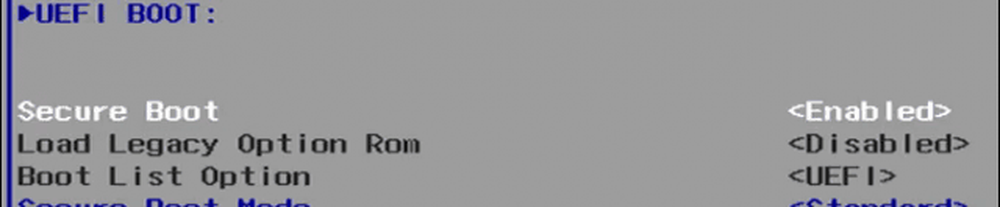
Hvis Secure Boot er aktivert, starter ikke datamaskinen din hvis bootloaderen din har blitt manipulert. Dette er et kjennemerke for noen ransomware-angrep. Selv om dette ikke forhindrer infeksjon av PCen, kan det forhindre deg i å spre infeksjonen til andre.
Endre passordet ditt hvert par måneder og bruk 2FA
Som nevnt ovenfor, vil noen ransomware-angrep stjele legitimasjon samt låse filene dine. For å redusere skaden av dette, må du passe på at du endrer passordene dine ofte. Det er også viktig å bruke forskjellige passord for nettsteder og pålogginger. Ta en titt på vår guide for oppretting av passord for tips. Du kan også bruke tredjepartstjenester som LastPass eller 1Password for å hjelpe deg med å opprette og administrere passordet ditt.
Bruke 2FA kan i stor grad hjelpe med å redusere sjansene for at et angrep skjer. Hvis du får en pop opp på telefonen din, at noen fra et fremmed land prøver å logge inn på kontoen din og du ikke befinner deg i dette stedet, kan du trygt ta skritt for å beskytte systemet ditt.

Andre tips for god datamaskinhygiene
Tipsene ovenfor er dine beste spill for å redusere og redusere risikoen for ransomware. Hvis du ikke gjør noe annet, ta trinnene beskrevet ovenfor. Hvis du vil ha ekstra kreditt og enda flere lag med sikkerhet, bør du vurdere følgende:
Opprett en begrenset brukerkonto for daglig bruk
Windows 10 Standard Administrator Account Privilege gjør en ganske god jobb som hindrer ondsinnet kode fra å enkelt utføre og forårsaker skade på systemet. Dessuten er Microsofts egen Edge-nettleser ganske solid når det gjelder sikkerhet ved å gi et virtualisert miljø, slik at ting som omdirigert nedlastinger ikke enkelt kan utføre kode.
En begrenset brukerkonto for daglig bruk kan gå enda lenger. Denne kontoen vil bli brukt til de mest verdslige aktivitetene: e-post, surfing på nettet, kontorproduktivitet, lytting av musikk og visning av bilder. Når du trenger å utføre system administrativ type aktiviteter som feilsøking, installere ny maskinvare eller programvare, kan du bruke Standard Administrator-kontoen i stedet. Det er et ekstra lag av sikkerhetsbrukere, skjønner ikke at du har i arsenalet ditt.
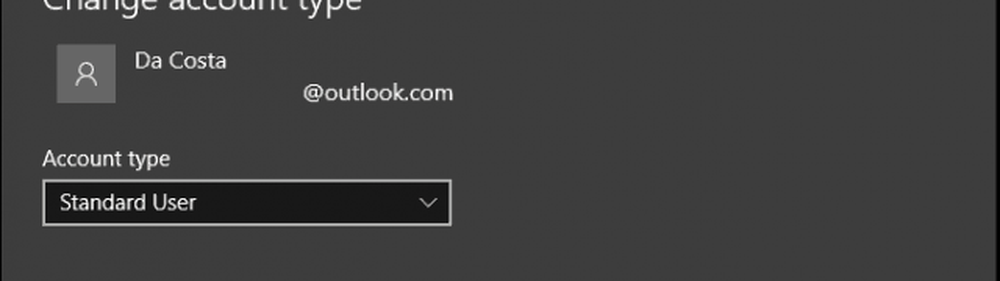
Vær bevisst på nettstedene du besøker
Internett er stort og det er så mange nettsteder der ute, det er umulig å vite hva som er bra eller dårlig. Selv de gode kan lett bli kompromittert eller være vert for ondsinnet kode i elementer som annonsebannere. Så brukerne skal være forsiktige med hva de klikker eller koblingene de åpner. Virale videoer på sosiale medier nettsteder er en spesielt kraftig måte å få brukerne til å åpne nettsteder de tror kan være harmløse. Unngå dem, hvis videoen ikke er innebygd på nettsiden for sosiale medier, glem det og fortsett. Det finnes også noen sider på sosiale medier, som bruker miniatyrbilder med et spillikon, se opp for dem.
Opprettholder en bortkastet e-postadresse
Det anbefales at du ikke bruker din vanlige e-postadresse som brukes til å kommunisere med nære familie og venner for å registrere deg og godkjenne på enkelte nettsteder. Ondsinnet programvare vil målrette kontaktene dine som en av sine første tiltak ved å sende booby-fanget e-post med vedlegg under ditt kontonavn. Mottakere vil intetanende åpne e-post uten å nøle og bli smittet.
E-post er fortsatt en vanlig vektor for å spre skadelig kode. Et intetanende e-postvedlegg kan bare være booby-fellen som frigjør den dårlige koden på systemet ditt. Hvis du ikke hadde forventet et vedlagt Word-dokument fra en kollega, send en rask melding eller ring dem bare for å bekrefte at de sendte det og få en rask synopsis for å finne ut hva det handler om.
Logge av
Bekymret for at Internett er fullt av skadelig programvare? Bare bruk ikke internett!
"I 2017? Ja, du tenker nok.
Men det er ikke så et latterlig forslag. Hvis du utfører aktiviteter som ikke krever internettforbindelse, kan du holde nettet slått av til du virkelig trenger det. Bruk av flymodus-fanen er en rask måte å gå uten nett uten å koble fra. Faktisk, hvis du mistenker at et angrep kan pågå, og du har flere maskiner som potensielt kan bli utsatt, kan dette være den raskeste måten å gjøre det på før det sprer seg.

Konklusjon
Å takle trusselen om ransomware er mye å tenke på, men det er absolutt verdt innsatsen mot å møte den røde teksten på en uheldig skjerm som krever $ 300 verdt av Bitcoins for å få dataene dine tilbake. Hold deg oppdatert på operativsystemet og programoppdateringer, ikke klikk på koblinger i uønskede e-postadresser eller skyggefulle nettsteder, og for egen skyld, sikkerhetskopier dataene dine! Sikkerhetseksperter jobber hardt for å holde oss trygge - gjør din del ved hjelp av verktøyene de gir oss.
På den siden arbeider Microsoft med noen avanserte sikkerhetsforbedringer for den neste revisjonen av Windows 10, kalt Fall Creators Update. Beskyttede mapper er for eksempel en ny funksjon som holder dine personlige filer trygge fra programmer som forsøker å forstyrre dem på ondsinnede måter. Som standard er din personlige mappe beskyttet, men du kan legge til dine egne mapper utenom disse parameterne. Så det er definitivt en grunn til at du vil oppgradere til neste versjon av Windows 10.

Det er drastiske skritt du kan ta, for eksempel å bruke en blanding av alternative operativsystemplattformer som en Linux-boks eller Chromebook, men disse systemene er heller ikke immune fra angrepene. Du vil ikke gå i en grad der du bruker PCen din, føles du går inn i matrisen. Ransomware-angrep er ikke helt forhindret, men disse enkle forholdsregler, med litt sunn fornuft, kan hjelpe deg med å gå langt i retning av å beskytte systemene dine og andre brukere du holder kontakten med.
Har du noen gang blitt smittet av ransomware? Hva gjorde du for å gjenopprette? Hva gjør du nå for å være trygg? Del med dine andre groovyPost-lesere i kommentarene!




